耳机插台式电脑上麦克风不能用怎么回事 电脑插上耳机后用不了麦克风如何解决
更新时间:2024-06-25 10:49:43作者:qiaoyun
耳机是很多人经常会用到的一个设备,但是最近有用户遇到了这样一个情况,就是将耳机插台式电脑上麦克风不能用,不知道是怎么回事,如果你刚好有碰到了这样的问题,接下来就由笔者为大家详细介绍一下电脑插上耳机后用不了麦克风的详细解决方法供大家参考。
解决方法如下:
1、打开电脑,点击开始,点击设置。
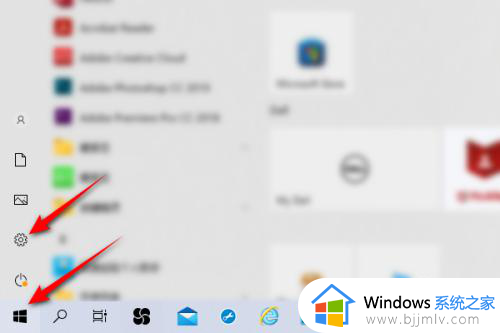
2、然后点击系统。
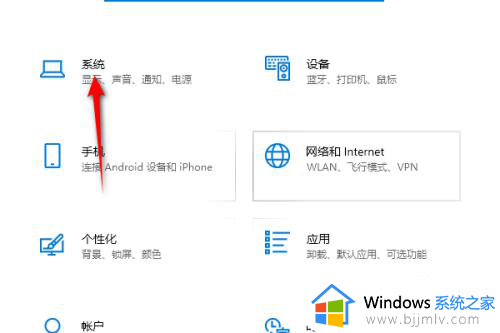
3、接着点击声音,点击声音控制面板。
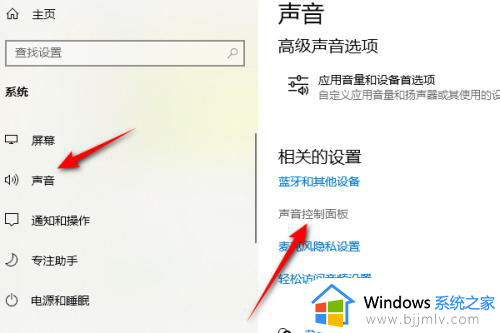
4、之后点击录制,双击麦克风。
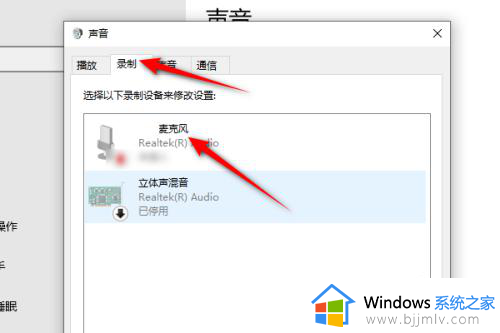
5、然后将滑动按钮向右滑动,这样耳机的麦克风就有声音了。

以上给大家介绍的就是耳机插台式电脑上麦克风不能用的详细解决方法,有遇到一样情况的用户们可以参考上述方法步骤来进行解决,希望帮助到大家。
耳机插台式电脑上麦克风不能用怎么回事 电脑插上耳机后用不了麦克风如何解决相关教程
- 电脑插上耳机麦克风没有声音怎么办 电脑插耳机麦克风没声音如何解决
- 电脑耳机有声音但是麦不能用怎么办 电脑插了耳机麦克风不能说话如何解决
- 电脑怎么连耳机麦克风 耳机上的麦克风连接电脑的方法
- 蓝牙耳机麦克风测试怎么操作 蓝牙耳机麦克风测试方法
- 耳机麦克风没声音怎么设置 电脑耳机麦克风没有声音的解决教程
- 麦克风显示未插入为什么 麦克风已经插了还是显示未插上如何解决
- 电脑上的麦克风没有声音怎么调出来 麦克风插在电脑上为什么没有声音
- 电脑麦克风关了怎么打开 电脑麦克风如何打开
- 钉钉视频会议麦克风说话别人听不到怎么回事 笔记本电脑钉钉会议麦克风对方听不到声音如何解决
- 台式电脑耳机有回音怎么办 耳机插电脑上有回音修复方法
- 惠普新电脑只有c盘没有d盘怎么办 惠普电脑只有一个C盘,如何分D盘
- 惠普电脑无法启动windows怎么办?惠普电脑无法启动系统如何 处理
- host在哪个文件夹里面 电脑hosts文件夹位置介绍
- word目录怎么生成 word目录自动生成步骤
- 惠普键盘win键怎么解锁 惠普键盘win键锁了按什么解锁
- 火绒驱动版本不匹配重启没用怎么办 火绒驱动版本不匹配重启依旧不匹配如何处理
电脑教程推荐
win10系统推荐